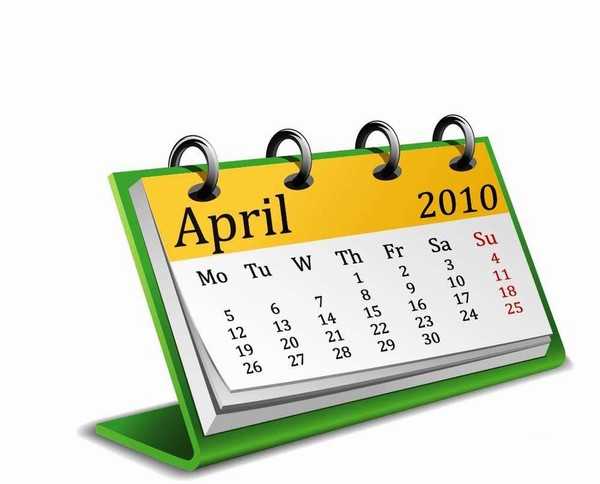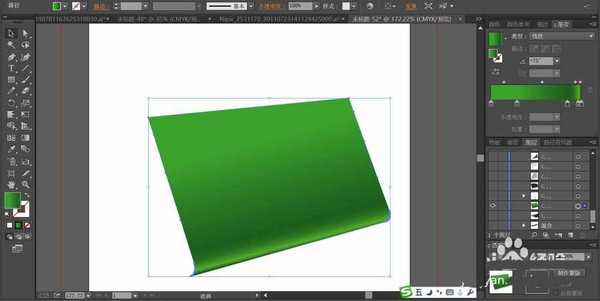茶园资源网 Design By www.iooam.com
生活中如果有个台历是很方便的,该怎么绘制台历呢?小小的台历是人们在工作生活中的小帮手,今天,我们就来设计一款台历,从中学习一下特殊视角表现物体的一种技巧,还有绘制扉页的一些重要的绘制方法,详细请看下文介绍。
- 软件名称:
- Adobe Illustrator CC 2018 免费安装版 64位
- 软件大小:
- 864.5MB
- 更新时间:
- 2017-10-29立即下载
- 软件名称:
- Adobe Illustrator 2020(AI) v24.1 for Mac 中/英文版
- 软件大小:
- 1.35GB
- 更新时间:
- 2020-03-03立即下载
1、先用钢笔画了台历的正面与底部的结构轮廓,再画出台历上方的金属圆环的路径,台历表面的数字与文字一一绘制出来,重点就是台历表面的扉页的细节轮廓。
2、设置绿色的渐变填充台历的正面轮廓,让高光出现在上方区域,暗光在下方,底部设置一个高光的平行线让立体效果呈现出来。渐变的角度在75%左右。
3、继续用一个较暗的绿色渐变填充台历的下方底部的结构,让较暗的台历底座呈现出来。
4、这一步用较亮的绿色的渐变填充台历的左侧边缘,我们让台历的立体结构呈现。接着,我们用灰白色的渐变与暗绿色搭配填充扉页所在的路径。
5、继续用灰白色的渐变填充台历扉页的左侧三角元素的路径,再用不同的灰色渐变填充下方的边缘截面的路径,让扉页的立体结构呈现。
6、继续用不同的灰色渐变一层层的填充扉页,让不同明度的灰色扉页一层层的出现在左侧边缘位置。
7、用橙色的渐变填充台历正面的上半部分,再用灰色的渐变与灰黑色的渐变填充台历上方的金属圆环。
8、金属圆环的下方阴影用灰色与灰黑色搭配填充,圆环在台历表面的阴影用暗绿色与暗橙色搭配填充,从而让影子在绿色表面与橙色表面的色彩细节区别开来。
9、最后,我们用黑色与红色分别填充台历上面的文字,完成台历图片设计。
以上就是ai设计立体的台历素材的教程 ,希望大家喜欢,请继续关注。
相关推荐:
ai怎么设计立体的等距斜角日历?
ai怎么画三维立体的木箱? ai木箱子的画法
ai怎么设计三维立体建筑效果的文字LOGO?
茶园资源网 Design By www.iooam.com
广告合作:本站广告合作请联系QQ:858582 申请时备注:广告合作(否则不回)
免责声明:本站资源来自互联网收集,仅供用于学习和交流,请遵循相关法律法规,本站一切资源不代表本站立场,如有侵权、后门、不妥请联系本站删除!
免责声明:本站资源来自互联网收集,仅供用于学习和交流,请遵循相关法律法规,本站一切资源不代表本站立场,如有侵权、后门、不妥请联系本站删除!
茶园资源网 Design By www.iooam.com
暂无评论...
更新日志
2024年11月15日
2024年11月15日
- 群星-时尚慢摇DJ舞曲《发烧车载中文天碟-调情》非卖品[WAV]
- 潘美辰.2008-全新重声大碟(出道20年精选纪念版)【倍特音乐】【WAV+CUE】
- 罗时丰.2002-唱歌的人(2011再生版)【贝特音乐】【WAV+CUE】
- 罗时丰.2003-唱歌的人台语精选+新歌【贝特音乐】【WAV+CUE】
- 999PUNKSTA《情绪数码故障》[Hi-Res][24bit 48kHz][FLAC/分轨][301.83MB]
- HOYO-MiX《原神-珍珠之歌4 游戏音乐》[320K/MP3][289.48MB]
- 陈崎凡《CHEN》[320K/MP3][81.13MB]
- skt都在哪一年夺冠 英雄联盟skt夺冠赛季介绍
- 炉石传说抢先体验乱斗什么时候结束 深暗领域体验乱斗结束时间
- 炉石传说抢先乱斗卡组有什么 深暗领域抢先体验乱斗卡组推荐
- 荣耀手机腕上最佳搭档 荣耀手表5首销开启
- 雷克沙ARES 6000 C28战神之翼 AMD 9800X3D超强搭档
- 咪咕快游感恩同游,超值回馈尽在咪咕咪粉节!
- 陈崎凡《CHEN》[FLAC/分轨][326.32MB]
- 群星《我们的歌第六季 第2期》[320K/MP3][74.05MB]